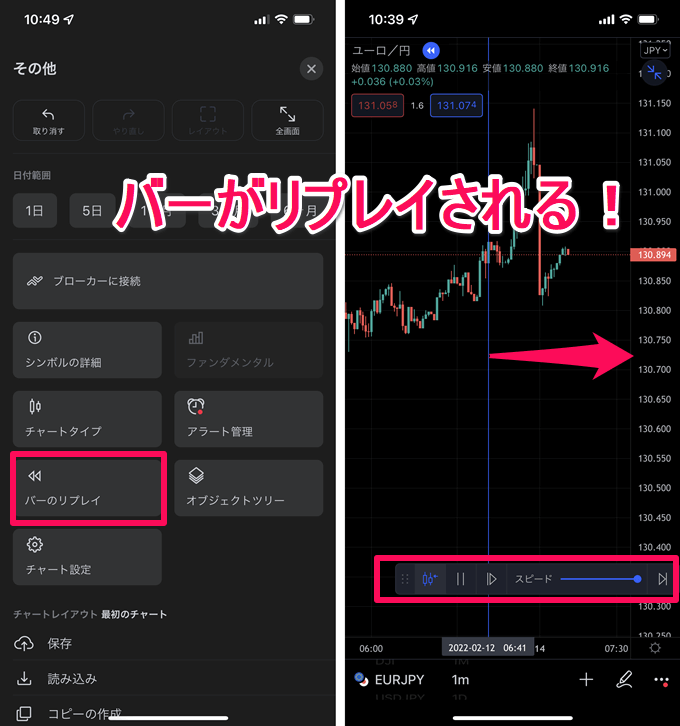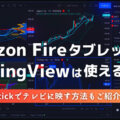この記事には広告・プロモーションが含まれています
トレーディングビューで過去検証する方法!リプレイの使い方を解説!


この記事ではトレーディングビューを使って過去検証する方法を解説していきます。
トレーディングビューにはバーをリプレイする機能がありますが、その使い方と便利な機能をご紹介。
リプレイ機能は非常に便利な機能ですが、ネックなのが「トレードのデータを自分で記録しないといけない」という点です。
そこで、後半ではFXのトレード履歴を自動で集計してくれるFX会社をピックアップして解説しています。こちらも合わせて参考にしてみてくださいね。
トレーディングビューのリプレイモードで過去検証
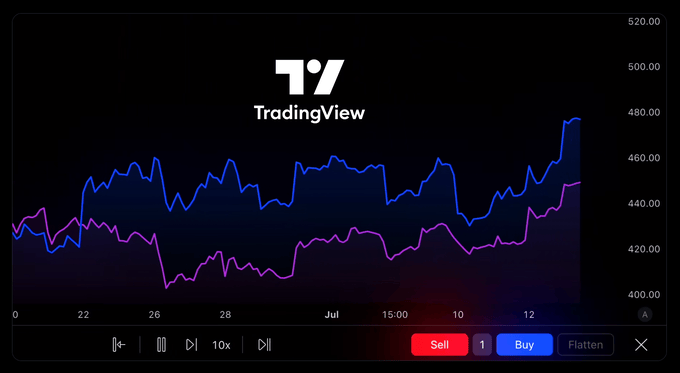
FXの過去検証では有名なバックテストツールがいくつかあります。トレーディングビューでも過去検証用の機能としてリプレイモードが用意されています。
トレーディングビューはアカウント登録するだけで全世界のありとあらゆる金融商品のチャートをチェックできますが、リプレイ機能はどの銘柄でも利用可能です。
無料プランの方でも日足以上であれば利用可能。使い方は非常にシンプルです。「過去検証を初めてする」という方でも簡単に使えるのでご安心ください。
リプレイ機能の使い方
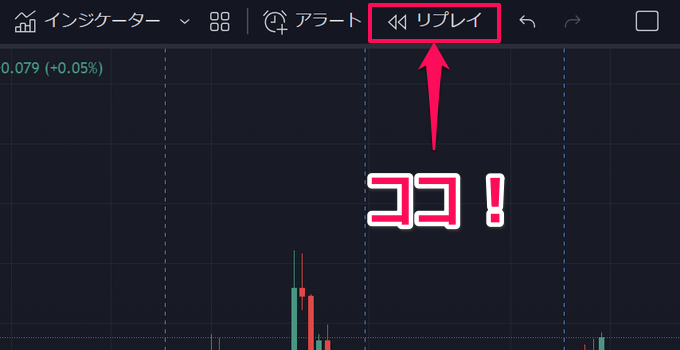
まず、TradingViewでアカウントを作成しチャート画面を開きます。
アカウント作成が終わっていない方は別記事で登録の手順を解説しています。
TradingViewのアカウント作成・ログイン方法はこちら
チャート画面を開き、上部メニューから「リプレイ」を選択しましょう。

垂直線が表示されるのでスタート位置を決めます。
チャートがリセットされてスタート位置から右側のチャートが非表示になります。あとは再生アイコンをクリックすればリプレイが開始されます。
手順としてはこれだけです。

リプレイで使える機能は上記の通りです。ローソク足の動きを1本ずつ確認したい場合は「1つ前に」を使うと便利です。
スタート位置はいつでも変更が可能。終了したい場合は右側の「×」アイコンを選択すれば終了します。
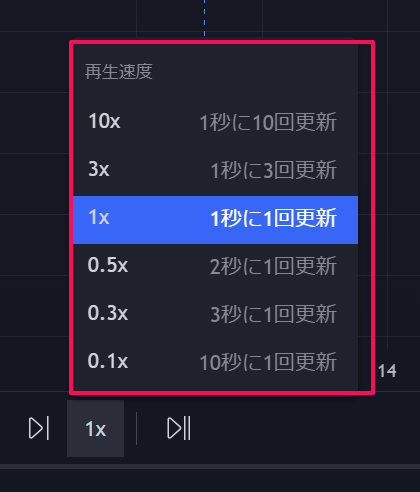
再生速度も6段階で変更できます。ちなみに、リプレイを途中で停止したい場合は「Shift」+「↓」のショートカットキーが便利です。
自分の手法がどんな場面で機能するのか、利確と損切りはどこで行うのかなど実際の値動きを再現しながら検証してみてください。
Check!!
TradingViewのリプレイモードは2画面で再生することができません。時間軸を変えて同時に過去検証したい方も多いかと思いますが現状では対応していないのでご注意ください。
ちなみに、「reddit」というサイトでTradingViewに対して要望やリクエストを送ることができます。英語サイトですが、どうしてもリクエストを出したいという方は参考にしてみてくださいね。
過去検証の際にデモトレードも可能

トレーディングビューのリプレイ機能では簡単なデモトレードも可能です。
チャート画面右下の「売り」「買い」ボタンを選択するとエントリーした位置と決済した位置の履歴が残ります。
この機能を使って実際に自分がエントリーする場面でポジションを持ち、どのタイミングで決済するのかをシミュレーションすることができます。
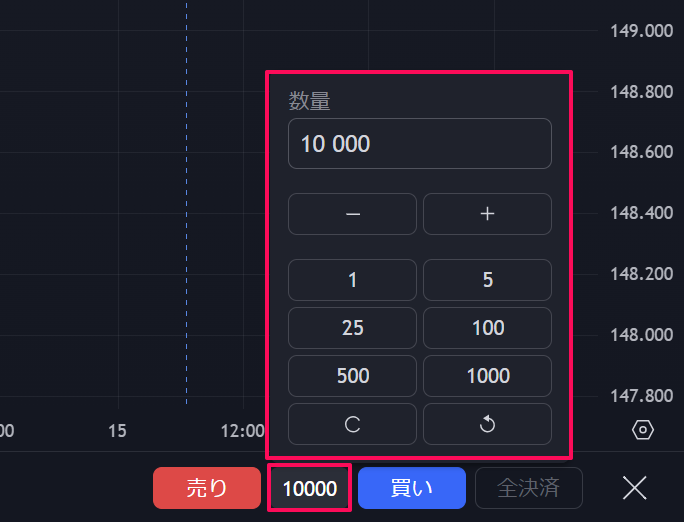
ポジション数量の初期設定は「10K=1万通貨」です。こちらも任意で変更が可能です。
クロス円の通貨ペアで初期設定のままであれば決済損益の表示桁数から2桁引くと獲得pipsが分かります。
【例:米ドル円149.961で買い、150.518で売り=5,570JPYの利益=55.7pips】

また、インジケーターを表示させてトレードされる方はリプレイ機能でもそのまま使えます。
ただし、表示できるインジケーターの数は購読プランによる(無料プランは最大2個まで)なのでご注意ください。
スマホアプリでもリプレイが使える
トレーディングビューでは、PC版だけでなくスマホアプリにもリプレイ機能が搭載されています。
使い方はPC版と同じです。スマホアプリなら外出先でも過去検証が可能です。
TradingViewのスマホアプリ特集!無料の使い方を徹底解説!
ThinkMarketsのリプレイ機能はシミュレーション保存が可能!
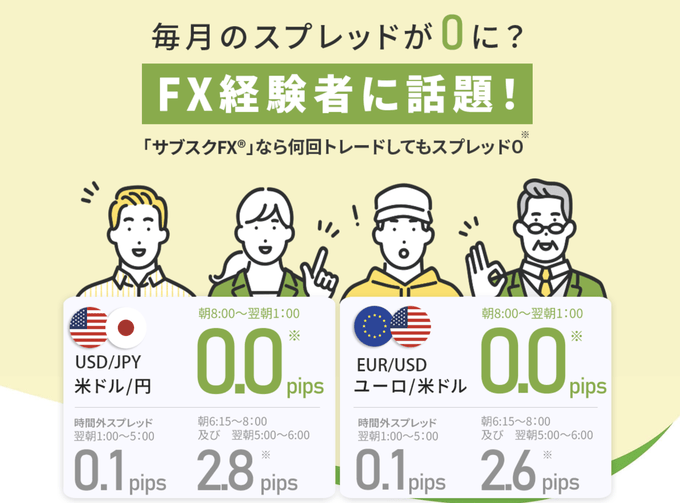
ThinkMarketsは国内で初めて「サブスクリプション型のFXサービス」を提供しているFX会社です。
毎月一定の月額を支払うことで米ドル円とユーロ米ドルのスプレッドが0銭になります。スキャルピングなどスプレッドコストが高くつくトレードスタイルの方は要チェックのサービスです!
日本初!サブスクFX「ThinkMarkets」が凄い!料金やスプレッドを徹底解説!
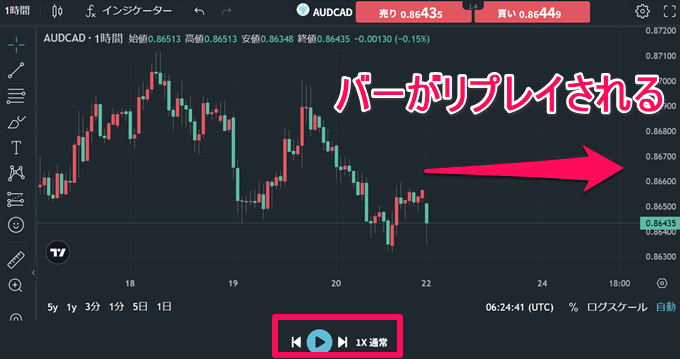
そんなThinkMarketsのPC版ツールにもバーのリプレイ機能が搭載されています。
トレーディングビューのリプレイ機能は再生した内容を保存することができませんが、ThinkMarketsは最大50個までシミュレーションとして保存ができます。
さらに、5分足や1時間足なども制限なく利用可能。「リプレイした内容を見かえして検証したい」という方はThinkMarketsがおすすめです!
トレーディングビューの過去検証と合わせて使うと便利な機能
次は、過去検証と合わせて使うと便利な機能を解説していきます。
日付移動
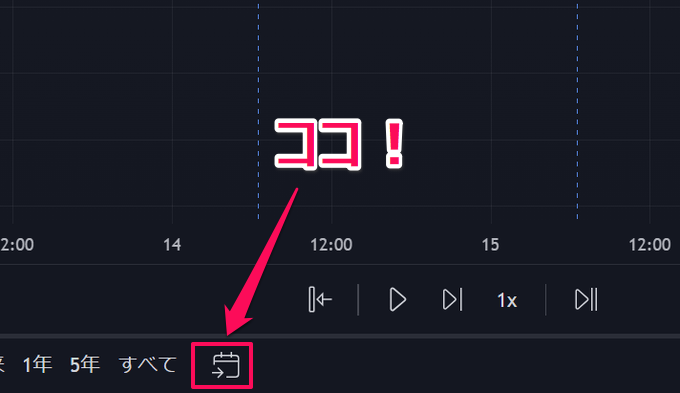
1つ目が「日付移動」です。これは任意の日付に一瞬で移動できる機能です。
日付移動はリプレイのメニュー左下のアイコンを選択します。
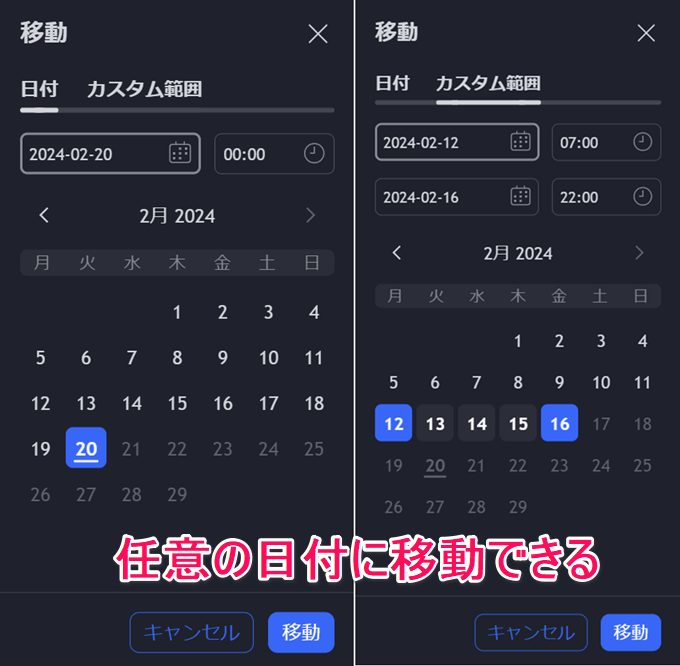
「日付」と「カスタム範囲」の2種類があります。日付は特定の日時を指定する場合、カスタム範囲は一定の期間をチャートに出す場合です。
「今から10年前まで遡って過去検証したい」「大きく値動きした期間のパフォーマンスを確認したい」といった場合に有用です。
チャートを左にスクロールして遡るのは手間がかかるので、ぜひお試しください。
十字カーソルの同期と画面分割

次は、十字カーソルの同期です。これはインストール版のデスクトップアプリで使える機能です。
トレーディングビューのデスクトップアプリは複数のウィンドウを開いたときでも同じシンボル(銘柄)であれば、十字カーソルを同期させることができます。
ドル円の1時間足でリプレイしつつ、4時間足で「今、見ている値動きは上位足でどうなっているのか」を確認しながら検証することが可能です。
もちろん、その逆で上位足を検証しながら、そのときの下位足の動きをチェックする際にも使えます。このときに十字カーソルが同期すると非常に便利です。
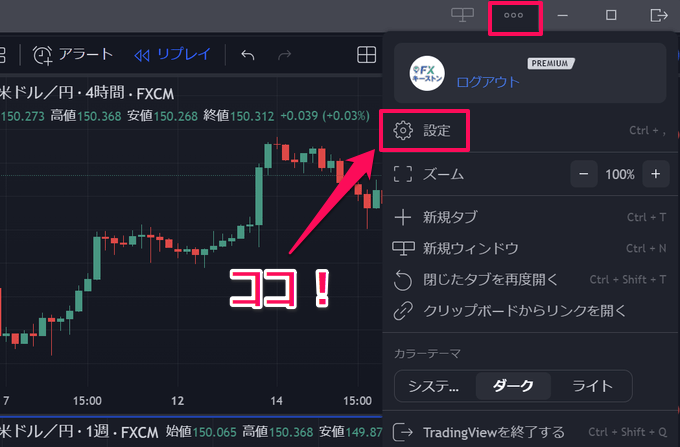
設定方法はデスクトップアプリの右上のアイコンから「設定」を選択。
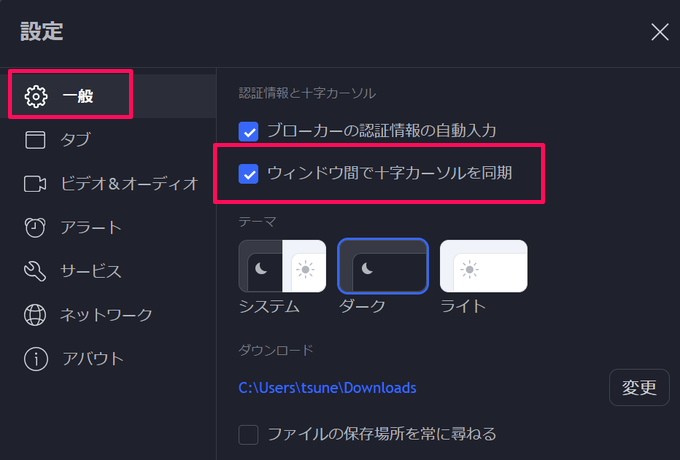
「一般」から「ウィンドウ間で十字カーソルを同期」にチェックをいれます。
これで異なるウィンドウ間で十字カーソルが同期されます。デスクトップアプリは無料プランの方でも複数のウィンドウを表示させることができるのでおすすめです。
【PC版】TradingViewデスクトップアプリが便利すぎる!
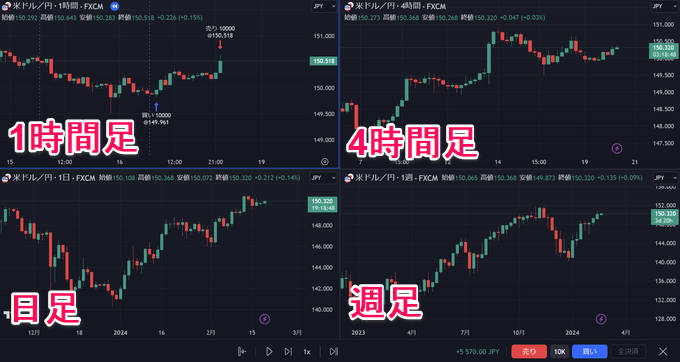
「PCにアプリをインストールしたくない」「ブラウザ版の方が使いやすい」という方は有料プラン限定になりますが、画面分割で十字カーソルを同期させる方法もあります。
上記は4画面分割でドル円の1時間足~週足までを表示させたものです。
1時間足のリプレイで過去検証しながら十字カーソルを動かすと4時間足、日足、週足での位置を確認することができます。
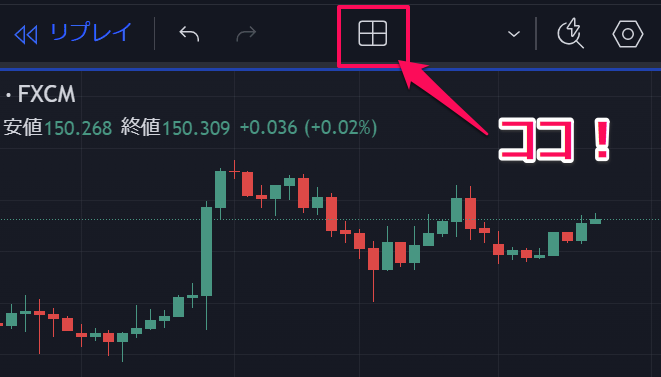
ブラウザ版の同期方法は、まずチャート画面右上のアイコンを選択し、2画面や4画面に分割します。
そして再度、同じアイコンを選択。
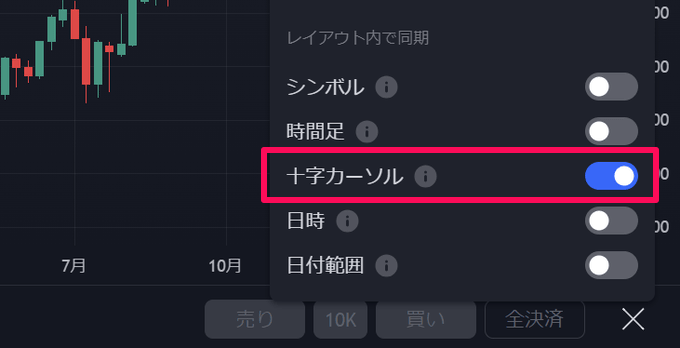
「レイアウト内で同期」から「十字カーソル」をONにしましょう。
こうしたマルチタイムフレームでの過去検証が簡単にできるのもTradingViewの大きな魅力です。
トレーディングビューを無料で使う方法を解説!無料で十分使える?
ロングポジション・ショートポジション
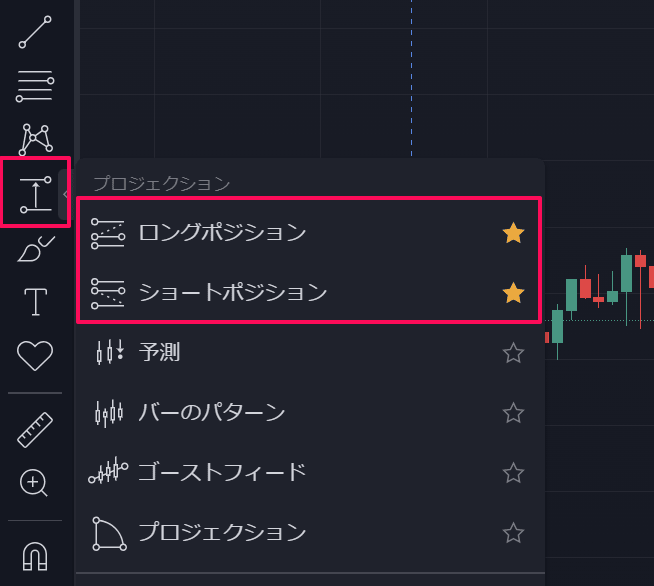
次は描画ツールを紹介していきます。1つ目は「ロングポジション・ショートポジション」です。
チャート画面左側から選択できます。「☆」のにチェックを入れるとツールバーに表示されるので多用する場合はお気に入り登録しておくと便利です。
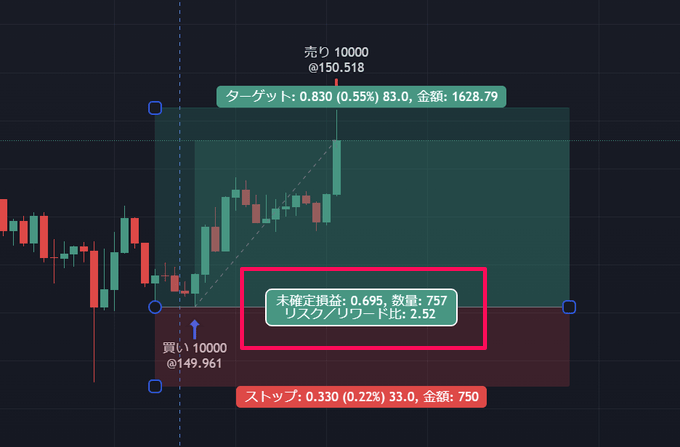
このツールはエントリーポイントから利確と損切りの位置を決めることでリスクリワードが一目で確認できます。
過去検証でポジションを持つ際にリスクリワードを確認しつつエントリーを厳選することが可能です。
利確と損切までの値幅も分かるのでこちらもぜひお試しください。
予測、ものさし
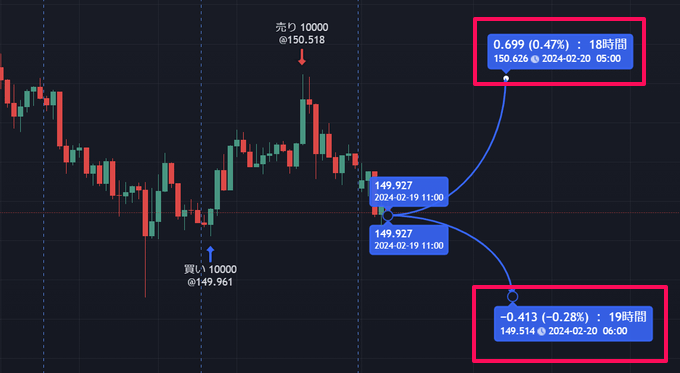
次は「予測」です。その名の通り、現時点から次の値動きを予測して「どれだけの値幅で、到達までに何時間かかるか」の目安を立てるためのツールです。
過去検証でリプレイ中に「次はこう動きそう」という予測が立ったとき、そこに到達するまでの目安として残しておくと実際にバーを再生したとき自分の予測が当たっていたのか、外れていたのかを知ることができます。
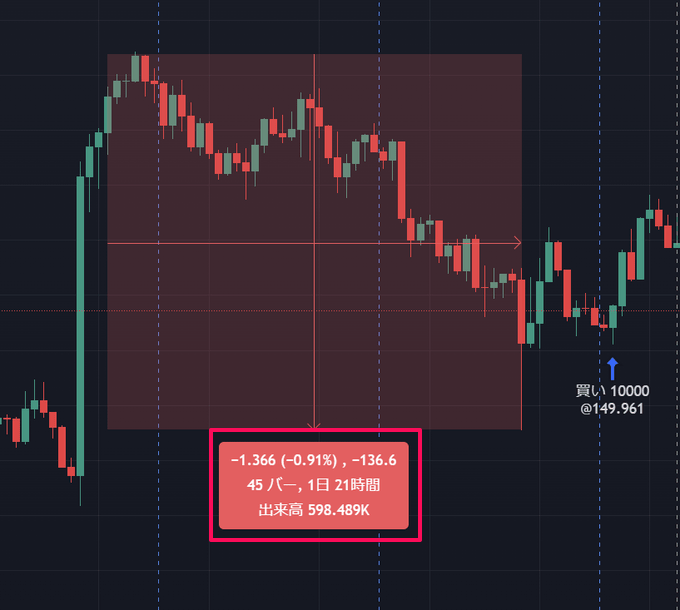
もう一つ、同じような機能として「ものさし」があります。これは過去のチャートに対して使うツールです。
指定した期間の値幅、バーの数、所用時間、出来高を表示してくれます。「この一連の下落はどれだけの値幅で何時間かかって下落したか」が分かれば、次に反転上昇する際の値幅や所用時間にも目安が立ちます。
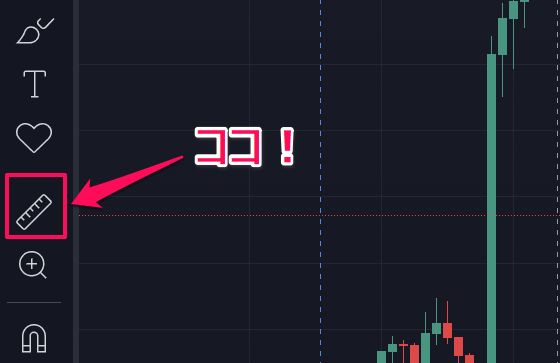
ものさし機能はチャート画面左側のアイコンをクリックするか、「Shift」+「チャートをドラッグ」のショートカットキーで起動します。
バーのパターン

最後に紹介するのは「バーのパターン」です。
FXの相場では特徴的な値動きのパターンがいくつかあります。上記はWの形でダブルボトムを付けて反転するときのパターンです。
特定のパターンを図式化して抜き出せるのが「バーのパターン」です。「この動き何度も見たな」というパターンがあればぜひ抜き出してみてください。
自分のトレードするタイミング、そのときの状況をより明確に把握することができます。上記で紹介した描画ツールはすべて無料プランの方でも自由に利用できます。
気になったものがあればぜひお試しください。
トレーディングビューで過去検証するときの注意点
Check!!
リプレイできるローソク足の本数はプランによって異なる
無料プランでは日足以上のローソク足で利用可能
検証した際のデータは自分で記録する必要がある
無料プランでは日足以上のローソク足で利用可能
検証した際のデータは自分で記録する必要がある
ここまでトレーディングビューで過去検証する方法を解説してきましたが、注意点がいくつかあります。
それが「無料プランでは日足以下(15分足や1時間足)でリプレイ機能が使えない」、「プランによって遡れる期間に制限がある」という点です。
トレーディングビューには無料プランのBasicと3種類の有料プランがありますが、それぞれのリプレイ可能なデータ量は以下の通りです。
リプレイで過去検証できるローソク足の本数
| 足種 | Basic | Essential | Plus | Premium |
|---|---|---|---|---|
| 日足 | すべて | すべて | すべて | すべて |
| 分足 | × | 42日分 | 42日分 | 180日分 |
| 秒足 | × | × | × | 90日分 |
EssentialとPlusプランはデータ量が同じです。秒足のリプレイをするには最上位のPremiumにする必要があります。
秒足や分足でリプレイ機能を使いたい方は有料プランをご検討ください。
もう一つの注意点が「過去検証のデータは自分で記録する必要がある」という点です。
エントリーや決済時のレート、獲得pips、損益はその都度、手動で記録してエクセルなどで集計する必要があります。
今後のアップデートで集計までしてくれるようになることを期待したいですが、現状ではリプレイを終了すると履歴も消える仕様です。
そこで、以下ではトレードの履歴を自動で集計し統計データとしてまとめて表示してくれる国内FX会社を解説します。
過去検証のデータを記録してくれるわけではありませんが、実戦でトレードした記録を後から見返すことができるので非常に便利です。
トレードの履歴、データを自動で記録してくれるFX会社

| FX業者 | サービス名 | 概要 | 公式サイト |
|---|---|---|---|
![[みんなのFX]](/img/logo/minnanofx.png) みんなのFX みんなのFX |
マイパフォーマンス | 一画面で細かいパフォーマンスが簡単に確認できる | 詳細 |
![[ヒロセ通商]](/img/logo/hirose.png) ヒロセ通商 ヒロセ通商 |
LION分析ノート | 通貨別の集計が見やすい、自動グラフ化対応 | 詳細 |
![[GMOクリック証券]](/img/logo/click.png) GMOクリック証券 GMOクリック証券 |
FXトレード日記 | 日別の集計が見やすい、項目は少なめ | 詳細 |
![[IG証券]](/img/logo/ig.png) IG証券 IG証券 |
トレード・アナリティクス | 利益率の自動計算、グラフ化、約100種類のFX通貨ペアに対応 | 詳細 |
![[OANDA証券]](/img/logo/oanda.png) OANDA証券 OANDA証券 |
OANDA_Trading_analysis | MT4・MT5対応、細かなカスタマイズが可能 | 詳細 |
みんなのFX
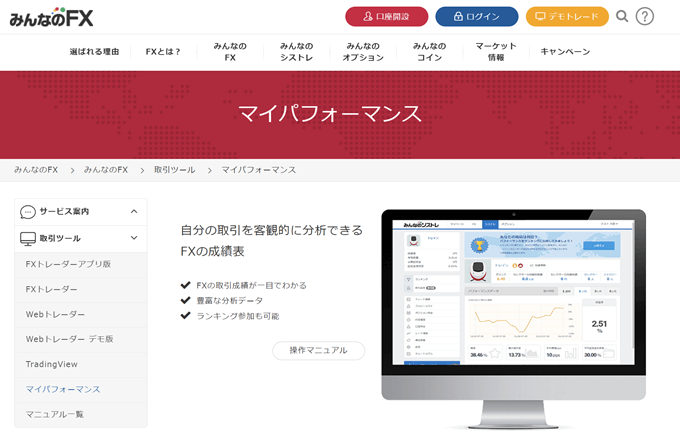
まず、解説するのは「みんなのFX」です。みんなのFXではマイパフォーマンスという画面でトレード履歴を確認できます。
口座開設者は誰でも無料で利用できるサービスです。
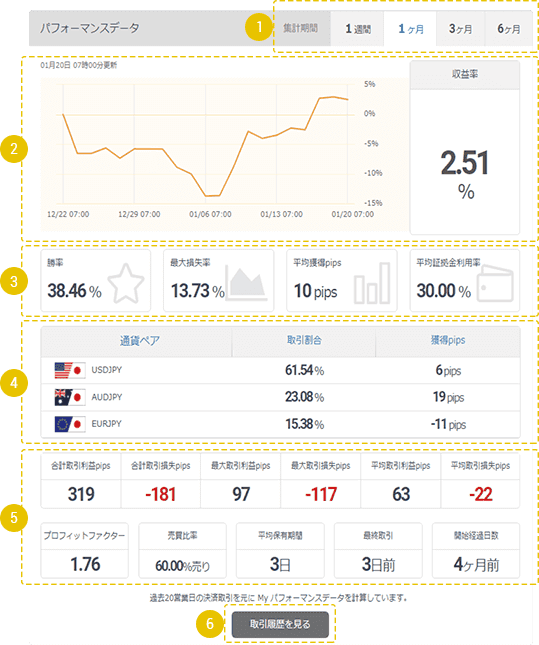
みんなのFXのマイパフォーマンスは1画面で必要なデータが確認できます。
勝率、最大損失率、平均獲得pips、平均証拠金利用率などトレードの振り返りに必要なデータを自動で集計してくれます。
プロフィットファクターや売買比率、通貨ペア別の取引割合なども客観的に確認できるので非常に便利です。
みんなのFXのマイパフォーマンスで分かること
| 項目 | ||
|---|---|---|
| 集計期間(1週間、1カ月、3カ月、6カ月) | 損益額グラフ | 収益率 |
| 勝率 | 最大損失率 | 平均獲得pips |
| 平均証拠金利用率 | 通貨ペア別取引割合 | 通貨ペア別獲得pips |
| 合計取引履歴pips | 合計取引損失pips | 最大取引利益pips |
| 最大取引損失pips | 平均取引利益pips | 平均取引損失pips |
| プロフィットファクター | 売買比率 | 平均保有期間 |
| 最終取引日 | 開始経過日数 | – |
みんなのFXってどんなFX会社?

みんなのFXの注目ポイント
業界トップクラスの高水準スワップポイント
スワップポイントの売買同値やキャンペーンが魅力的
取引ツールにTradingView(トレーディングビュー)を内蔵
公式YouTubeやX(旧Twitter)など最新の情報コンテンツも充実
スワップポイントの売買同値やキャンペーンが魅力的
取引ツールにTradingView(トレーディングビュー)を内蔵
公式YouTubeやX(旧Twitter)など最新の情報コンテンツも充実
みんなのFXは業界トップクラスの高水準スワップポイントに力を入れているのが大きな特徴。
チェココルナ、ユーロズロチ、ハンガリーフォリントなど多彩な高金利通貨も豊富に取り揃えています。
そして、何より注目なのが「TradingViewを内蔵した取引ツールを提供している」という点です。

みんなのFXはPC版とスマホアプリの両方にTradingViewを内蔵したツールを提供しています。
一部使えない機能(※リプレイ機能は利用不可)はありますが、最大6画面分割やインジケーターの複数表示も無料で使えます。
国内でトレーディングビュー対応の国内FX会社はいくつかありますが、みんなのFXはその中でも高機能なツールを提供しています。
みんなのFXのTradingViewに関しては別記事で詳しく解説しているのでぜひご一読ください。
みんなのFX「トレーディングビュー」で使える機能は?何が凄い?
ヒロセ通商

ヒロセ通商では「LION分析ノート」というトレード記録サービスを提供しています。
このLION分析ノートも非常に便利です。
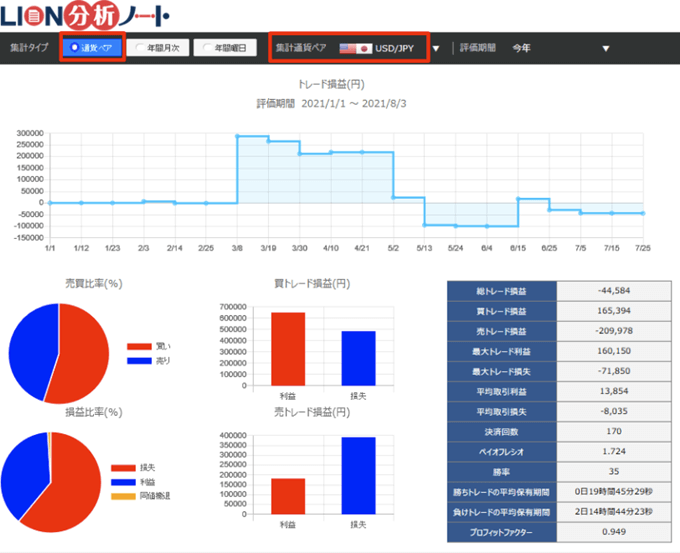
過去のトレード利益をグラフ化して視覚的に表現してくれます。総トレード損益、買/売トレード損益、ドローダウン、ペイオフレシオ、プロフィットファクターなどが一覧で確認可能。
年間での損益推移や月ごとの利益、損失額も自動で表にしてくれるので便利です。公式サイトでもより詳しく解説されています。
ヒロセ通商のマイパフォーマンスで分かること
| 項目 | ||
|---|---|---|
| 売買比率 | 損益比率 | 総トレード損益 |
| 買トレード損益 | 売トレード損益 | 最大トレード利益 |
| 最大トレード損失 | 平均取引利益 | 平均取引損失 |
| 決済回数 | ペイオフレシオ | 勝率 |
| 勝ちトレードの平均保有期間 | 負けトレードの平均保有期間 | プロフィットファクター |
| 通貨ペア別集計 | 年間月次集計 | 年間曜日別集計 |
ヒロセ通商ってどんなFX会社?

ヒロセ通商の注目ポイント
スキャルピング公認の貴重な国内FX業者
クロス円を中心に業界最狭水準スプレッドを提供
50種類以上の豊富な通貨ペアと多彩な注文方法
ユーザーの声を反映し毎月アップグレードされる取引ツール
取引数量に応じた食品キャンペーンが人気
クロス円を中心に業界最狭水準スプレッドを提供
50種類以上の豊富な通貨ペアと多彩な注文方法
ユーザーの声を反映し毎月アップグレードされる取引ツール
取引数量に応じた食品キャンペーンが人気
ヒロセ通商はスキャルピング公認のFX会社として人気です。狭いスプレッドと多彩な注文方法が魅力的で「時間指定注文」など他では使えないような発注も可能。
ユーザーの声を積極的にサービスに反映する姿勢が多くのトレーダーから人気の理由です。LION分析ノートに関しても「もっとこうして欲しい」という要望を出せばヒロセ通商なら実現する可能性もあるかもしれません。
TradingViewで過去検証しつつ、ヒロセ通商でスキャルピングするのもおすすめです。
GMOクリック証券
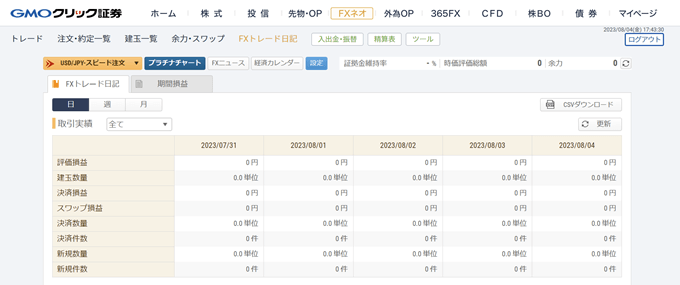
GMOクリック証券では「FXトレード日記」という記録サービスがあります。
みんなのFXやヒロセ通商と比べると統計データは少ないですが、日別・週別・月別で記録を見れるのでまさに日記感覚で振り返りできるサービスです。
このサービスも口座開設者は無料で利用できます。
GMOクリック証券のFXトレード日記で分かること
| 項目 | ||
|---|---|---|
| 期間別集計(日、週、月) | 評価損益 | 建玉数量 |
| 決済損益 | スワップ損益 | 決済数量 |
| 決済件数 | 新規数量 | 新規件数 |
GMOクリック証券ってどんなFX会社?

GMOクリック証券の注目ポイント
世界トップクラスの取引量を誇る国内最大手のFX会社
FXだけでなくCFD取引の取引量も国内トップクラス
低水準のスプレッドと初心者から上級者まで満足する取引ツール
大手ならではの手厚いサポート体制
FXだけでなくCFD取引の取引量も国内トップクラス
低水準のスプレッドと初心者から上級者まで満足する取引ツール
大手ならではの手厚いサポート体制
GMOクリック証券は言わずと知れた国内最大手のFX会社です。世界トップクラスのFX取引量を誇り、初心者から上級者まで幅広い層に利用されています。
FXだけでなくCFD取引も豊富な取扱銘柄があり魅力的です。日経225やNYダウなどの株価指数、ゴールドや原油などの商品銘柄、VIX指数まで多彩なラインナップがあります。
TradingViewは世界中の金融商品のチャートが表示できるので、為替・株価指数・商品を幅広く取引される方にはGMOクリック証券が最適です。